突然一個網站在幾秒鐘前運行良好,現在出現 500 內部服務器錯誤?
這是您作為 WordPress 發布者會遇到的常見 WordPress 錯誤。導致此錯誤的最常見原因是 .htaccess 文件損壞和超出服務器的 PHP 內存限制。
如果您是網站所有者、Web 開發人員或 WordPress 發布者,這裡有 5 種解決方案來修復500 內部服務器錯誤, 以便您可以盡快讓您的 WordPress 網站重新運行。
Contents
修復 WordPress 中的“內部服務器錯誤”
注意:這些解決方案需要在您站點的根目錄中進行大量更改。強烈建議您在嘗試任何這些解決方案之前備份您的站點,以防出現問題。
創建一個新的 .htaccess 文件
此錯誤的最常見原因是損壞的 .htaccess 文件和超出服務器的 PHP 內存限制。安裝插件或對 WordPress 站點進行其他更改後,WordPress 目錄中的 .htaccess 文件可能會損壞。修復很簡單。您需要做的就是在 WordPress 根目錄上創建一個新的 .htaccess 文件。
- 如果您有 Cpanel 訪問權限,可以從文件管理器工具打開 WordPress 根目錄,
- 或者您可以使用第三方軟件 Filezilla 訪問 WordPress 根目錄。
將 .htaccess 文件重命名為“.htaccess_old”。
- 讓我們直接從 cPanel 儀表板訪問文件管理器:
- 在您網站的根目錄中查找 .htaccess 文件。
- 右鍵單擊它,然後選擇重命名:
- 將其重命名為“.htaccess_old”之類的名稱。
- 現在,您需要做的就是創建一個新的 .htaccess 文件來替換它。
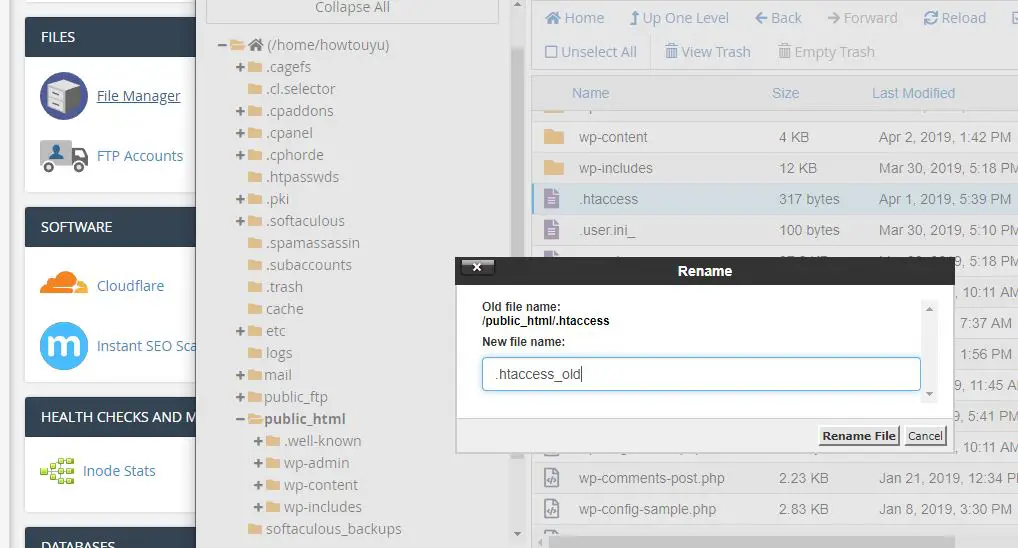
生成一個新的 .htaccess 文件。
- 要強制 WordPress 生成新的 .htaccess 文件,
- 轉到您的 WordPress 儀表板。
- 然後,導航到設置 → 固定鏈接。
- 您無需更改任何設置。
- 只需單擊“保存更改”按鈕,
- WordPress 會自動生成一個新的、乾淨的 .htaccess 文件:
- 就是這樣!希望您的網站能夠再次運行。
檢查是否有任何錯誤的 WP 插件導致問題
如果問題沒有解決並且仍然收到500 內部服務器錯誤,那麼您可以嘗試的下一件事是停用您的插件。通常插件問題或衝突會導致內部服務器錯誤。特別是如果您在激活新插件後立即看到錯誤。通過停用您的插件,您可以找到有問題的插件並將其刪除。
如果您有權訪問 WordPress 儀表板,請轉到插件管理區域並使用複選框一次停用所有插件:
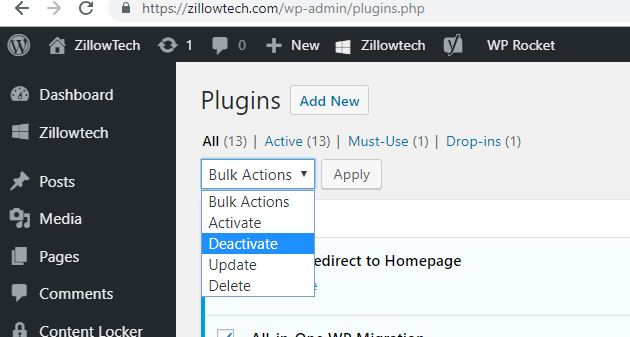
然後一個一個地重新激活它們並在每個之後打開網頁。希望找到有問題的插件。
如果您無法訪問儀表板,請停用 WordPress 插件:
如果由於這個 500 內部服務器錯誤,您無法在此處訪問您的儀表板,請按照以下步驟從文件管理器中停用插件。
- 通過 FTP 或文件管理器連接到您的站點
- 導航到 /wp-content/ 文件夾。
- 將插件文件夾重命名為 plugins_old 之類的名稱。
現在嘗試打開您的 WordPress 儀表板,如果您能夠訪問它,則意味著問題是插件之一。
- 轉到 WordPress 的插件部分,
- 它將顯示錯誤“由於錯誤,插件已被停用;插件文件不存在。”別擔心。
- 移至文件管理器,並將插件文件夾從 plugins_old 重命名為 plugins。
- 現在從 WordPress 儀表板,一個一個激活每個插件。
- 激活插件後,瀏覽博客上的 3-4 頁。
- 重複此步驟,直到找到激活導致內部服務器錯誤的插件。
切換到默認主題
如果停用您的插件不能解決問題,那麼您的主題很可能是罪魁禍首。您可以通過切換到默認的 WordPress 主題輕鬆驗證這一點。我推薦使用二十六,這是最新的默認主題。如果切換到 26 解決了問題,您可以重新啟用所有插件並開始在主題代碼中查找問題。
如果您的主題來自官方主題庫或獨立主題商店,您應該盡快讓作者知道。另一方面,如果這是您自己的主題,則需要讓開發人員幫助您,因為這些錯誤通常很難找到——即使對於經驗豐富的編碼員也是如此。
增加 PHP 內存限制
另一個潛在問題是您的 WordPress 站點達到了其PHP 內存限制。默認情況下,WordPress 會嘗試為單站點安裝分配 40MB 的內存(只要您的主機允許)。但是如果您遇到困難,您可以手動增加此限制(同樣,只要您的主機允許)。
通過 FTP 或 cPanel 的文件管理器訪問 WordPress 根目錄:
查找wp-config.php 文件右鍵單擊並選擇編輯
在/*之前添加以下代碼行, /* That’s all, stop editing! Happy publishing. */ message:
定義(’WP_MEMORY_LIMIT’,’64M’);
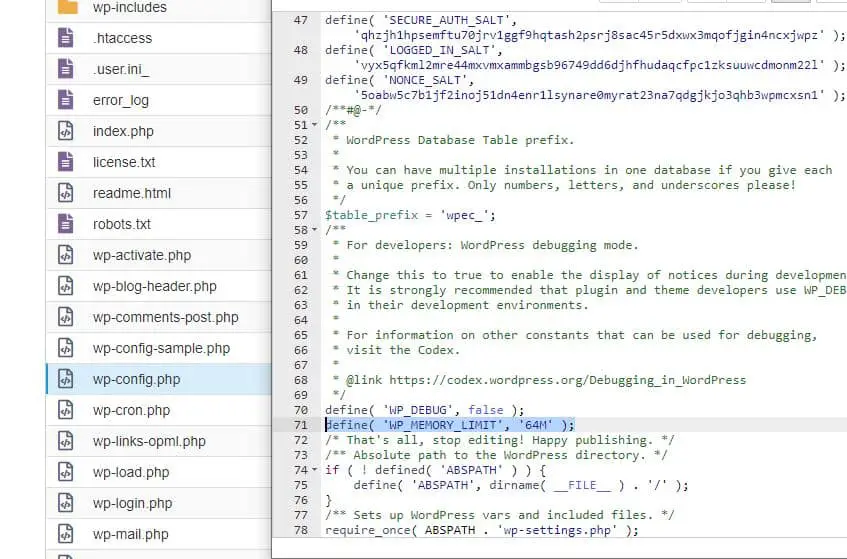
然後點擊保存按鈕保存更改。或者,您可以聯繫您的房東以提供支持。現在檢查這是否修復了 500 內部服務器錯誤。
重新上傳核心 WordPress 文件
如果以上解決方案都不適合您,請嘗試上傳核心 WordPress 文件的干淨副本。
轉到 WordPress.org 並下載最新版本的 WordPress。
下載完成後,解壓縮 ZIP 文件並刪除:
- 整個 wp-content 文件夾。
- wp-config-sample.php 文件。
然後,通過 FTP 將所有剩余文件上傳到您的 WordPress 站點。您的 FTP 程序將向您顯示有關重複文件的提示。發生這種情況時,請確保選擇覆蓋重複文件的選項。
希望這些解決方案之一可以幫助您修復 WordPress 網站上的內部服務器錯誤消息。如果不是,我們建議讓您的房東的支持團隊與您一起查看錯誤日誌以查明問題。

![修復 WordPress 500 內部服務器錯誤 [5個有效的解決方案]](https://oktechmasters.org/wp-content/uploads/2021/09/25171-WordPress-500-internal-server-error.jpg)

![修復WordPress 建立資料庫連線時發生錯誤 [2021年]](https://oktechmasters.org/wp-content/uploads/2021/01/4092-Error-Establishing-A-Database-Connection-524x350.jpg)
